4 Apl Memasak Android Percuma untuk Menjadi Chef

Perlukan idea memasak? Lihat empat aplikasi resipi hebat untuk Android ini.

Menjaga tahap kelantangan sentiasa pada tahap tertentu boleh mempunyai kelebihannya. Sebagai permulaan, anda tidak akan terkejut apabila menonton video dengan kelantangan tinggi dan akhirnya menjatuhkan telefon anda. Mengunci kelantangan itu mudah, dan anda tidak perlu membeli aplikasi untuknya, tetapi anda perlu memasang aplikasi pihak ketiga. Tetapi, jangan risau, aplikasinya percuma. Aplikasi ini akan membantu anda menjaga tahap untuk pelbagai perkara terkawal.
Contohnya, anda dapat mengawal perkara seperti tahap kelantangan pemberitahuan. Bukan hanya itu, tetapi anda juga dapat mengawal Sistem, Media, Penggera, dan Dering. Anda akan dapat melakukan ini dengan hanya menggunakan satu aplikasi.
Aplikasi yang anda perlukan untuk mengunci tahap kelantangan pada peranti Android anda ialah Volume Lock . Ia percuma, tetapi ada juga versi Pro yang akan memberi anda kembali $ 3,99. Dengan versi Percuma, anda harus berurusan dengan sepanduk iklan di bahagian bawah yang akan sedikit menghalang pilihannya, tetapi tidak terlalu menjengkelkan.
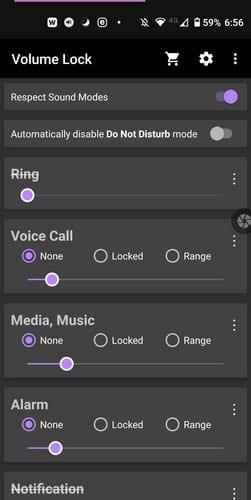
Di halaman utama aplikasi, anda akan melihat pilihan untuk mengawal perkara seperti:
Gunakan gelangsar untuk menyesuaikan tahap kelantangan mengikut keinginan anda dan ketuk pilihan Terkunci. Pilihan Range melakukan itu sahaja. Apabila anda memilih pilihan ini, tetapkan julat kelantangan yang anda mahukan dengan menyesuaikan kedua hujung gelangsar. Sekiranya ada pilihan yang anda mahu namakan semula atau hilangkan, ketuk titik di sebelah kanan pilihan.
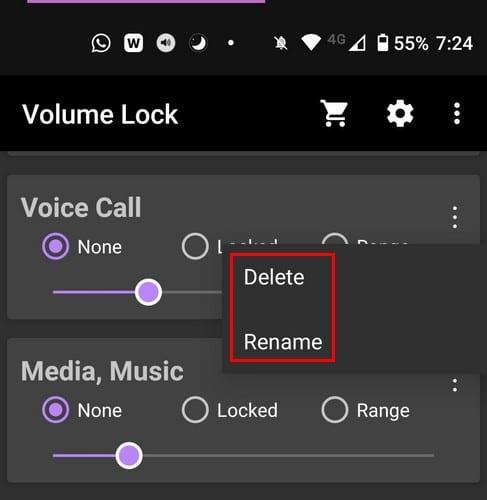
Sekiranya anda memasuki Tetapan aplikasi, anda boleh menggunakan pilihan seperti:
Sekiranya anda tidak ingin membeli versi Pro, anda boleh membuka beberapa ciri dengan menonton beberapa iklan. Sekiranya anda tidak mahu menyekat kawalan kelantangan tetapi ingin mencuba pemetaan semula. Terdapat aplikasi untuk itu juga.
Volume Lock dan Mute juga akan mengekalkan tahap kelantangan anda di tempat mereka berada. Sebelum mula menggunakan aplikasi, anda perlu menetapkan tahap kelantangan peranti Android anda. Anda perlu menetapkannya ke tempat yang anda mahu menyimpannya. Setelah selesai, aktifkan semua pilihan yang diperlukan oleh aplikasi untuk anda. Kemudian, tandakan kotak yang anda mahu kunci kelantangannya.
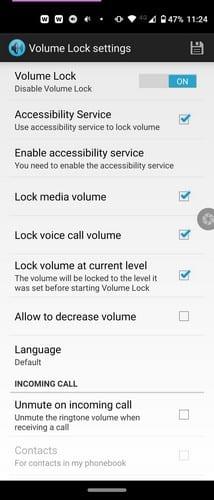
Sebagai contoh, anda boleh mengunci kelantangan untuk kelantangan media, kelantangan Cal, dan ada juga pilihan untuk membiarkan kelantangan turun.
Buttons Remapper juga percuma untuk digunakan. Untuk mengekalkan tahap kelantangan di mana mereka berada, anda perlu melakukan perkara berikut:
Dari menu lungsur kunci, pilih pilihan kelantangan. Terserah kepada anda jika anda pertama kali memilih pilihan naik atau turun kelantangan. Dalam menu lungsur Tindakan, pastikan untuk memilih pilihan Jangan buat apa-apa. Dengan cara itu, apabila anda menekan pilihan kelantangan naik, misalnya, tidak ada yang akan terjadi, dan tahap kelantangan tidak dapat diubah. Apabila anda telah membuat perubahan yang diperlukan, ketik pada pilihan OK.
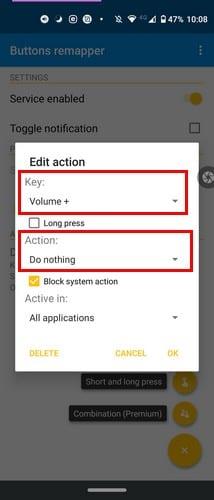
Apabila anda selesai dengan satu pilihan kelantangan, anda perlu mengulangi proses yang lain jika anda ingin memastikan tahap kelantangan anda terkunci. Sekiranya tidak, anda boleh membiarkannya juga.
Mengunci kelantangan peranti anda mempunyai kelebihan kerana ia akan menghalang orang lain meletakkan tahap kelantangan terlalu tinggi atau terlalu rendah tanpa izin anda. Sebarang aplikasi yang disebutkan akan menyelesaikannya, jadi anda tidak perlu menghadapi kejutan pada masa anda menonton video. Aplikasi mana yang akan anda cuba dahulu? Beritahu saya dalam komen di bawah.
Perlukan idea memasak? Lihat empat aplikasi resipi hebat untuk Android ini.
Microsoft mengatakan bahawa Cortana akan tiba pada platform lain termasuk iOS dan Android, memberikan pengguna alternatif kepada Siri dan Google Now
Untuk melumpuhkan jam dua baris pada Android, buka Tetapan > Paparan > Skrin kunci dan matikan pilihan Jam dua baris.
Anda kini boleh mencuba apl Microsoft Edge untuk Android dengan ciri seperti Teruskan ke PC, penyegerakan kegemaran, pembaca kod respons pantas dan banyak lagi.
Cortana kini berfungsi pada Microsoft Band 2 pada telefon Android, terima kasih kepada kemas kini baharu untuk apl Kesihatan. Ketik butang Tindakan pada Band anda untuk mencuba.
Apl Outlook Lite untuk Android tersedia daripada gedung Google Play. Apl ini menawarkan ciri yang sama, tetapi dioptimumkan untuk telefon ringan.
Apl antivirus Microsoft Defender muncul di Microsoft Store, dan ia akan tersedia untuk Windows 11, 10, macOS dan Android.
Pelancar Microsoft untuk Android termasuk dua cara pantas untuk mengakses halaman Tetapan, termasuk dari laci apl atau skrin utama. Ini caranya.
Google merancang untuk mengeluarkan pelbagai ciri untuk menyepadukan telefon Android dengan lebih baik dengan komputer Windows 11 dan 10 melalui projek bersama yang lebih baik.
Anda kini boleh mengambil gambar jadual data bercetak untuk mengimport maklumatnya ke dalam Microsoft Excel, dan berikut ialah cara untuk melakukannya.
Untuk memasang Android 13, buka Tetapan > Sistem > Kemas Kini Sistem, dan klik butang Semak kemas kini dan Muat turun dan pasang.
Lebih gelap untuk Chrome pada Android ada di sini, dan ini ialah langkah untuk mendayakannya pada telefon anda.
Ini ialah tetapan penyesuaian terbaik yang perlu anda gunakan dengan Pelancar Microsoft pada telefon Android anda.
Microsoft kini mempunyai tab menegak, yang dapat membantu anda melayari lebih cepat di Microsoft Edge. Ciri tab ini pertama kali muncul pada Oktober 2020 di Microsoft Edge
Sekiranya anda baru menggunakan Microsoft Edge, berikut adalah tip berguna untuk membantu anda membersihkan sejarah penyemakan imbas anda secara automatik setiap kali anda keluar dari penyemak imbas anda. Inilah yang anda
Apl Microsoft Defender untuk Windows 11, macOS, iOS dan Android akan datang, dan beginilah rupa apl itu.
Apl Files by Google boleh melindungi fail sensitif anda pada Android menggunakan kata laluan. Inilah cara menggunakan ciri ini.
Untuk mencari kata laluan Wi-Fi pada Android, buka Tetapan > Wi-Fi & internet > Wi-Fi > Kongsi dan sahkan kata laluan wayarles. Langkah di sini.
Untuk mendayakan ciri pengurus kata laluan pada Microsoft Authenticator dan menetapkannya sebagai autolengkap lalai pada Android, gunakan langkah ini.
Hentikan Google daripada menyimpan sebarang rakaman masa hadapan dengan mengikuti beberapa langkah mudah. Jika anda rasa Google telah menyimpan beberapa, lihat cara anda boleh memadamkan audio anda.
Panduan terperinci dengan tangkapan skrin tentang cara menetapkan halaman utama lalai dalam Desktop Google Chrome atau versi mudah alih.
Lihat apakah lagu yang paling banyak anda dengar pada tahun 2020 dengan Spotify Wrapped. Dengar lagu yang anda anggap terbaik pada tahun ini.
Ketahui cara melakukan buka kunci Google Cari Peranti Saya dalam 4 kaedah terbaik yang berkesan. Tidak perlu membayar wang untuk aplikasi pihak ketiga. Baca sekarang!
Temui apa itu Telegram dan cara ia berbeza daripada kumpulan.
Berikut ialah beberapa apl yang anda boleh cuba untuk membantu anda melengkapkan azam Tahun Baru anda dengan bantuan peranti Android anda.
Terdapat pelbagai cara anda boleh membaca mesej WhatsApp tanpa menetapkan tanda semak biru. Cuba petua berguna ini.
Infinix Zero X Pro ialah telefon pintar terbaharu daripada Infinix. Ketersediaan, bagaimanapun, secara amnya terhad kepada Afrika dan Asia. Infinix sebagai jenama
Cara berhenti melihat mesej lokasi pada Chrome pada Android, Windows 10 atau iPad.
Lihat cara anda boleh mencari koordinat untuk mana-mana lokasi di dunia dalam Peta Google untuk Android, Windows dan iPadOS.

























